PS滤镜里的位移功能怎么使用
来源:网络收集 点击: 时间:2024-05-05【导读】:
PS滤镜菜单里的其它命令里有个位移功能,可能很多人没怎么去用过,下面就来给大家分享这个位移功能的使用。工具/原料morePS CS5方法/步骤1/6分步阅读 2/6
2/6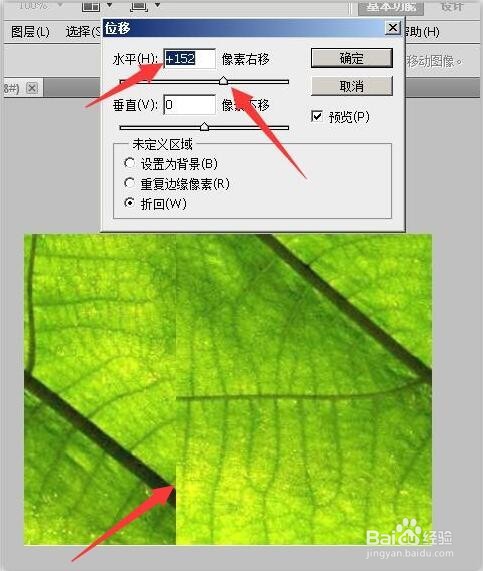 3/6
3/6 4/6
4/6 5/6
5/6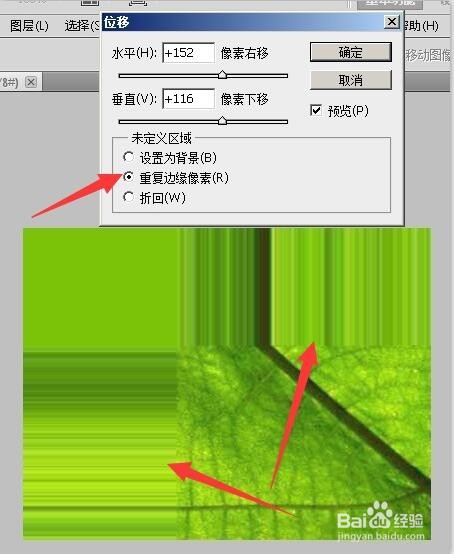 6/6
6/6 软件PS位移滤镜
软件PS位移滤镜
首先,在电脑上打开PS软件,在软件中打开一幅图像,然后点击滤镜菜单,点击其它,再点击位移。
 2/6
2/6弹出位移对话框,如图所示,在水平后面的文本框中输入+152(数字随意),或把滑块向右拉动,我们看到,下方的图片随即向右侧偏了,如果变成减数字,或向左拉,则为相反方向向左。
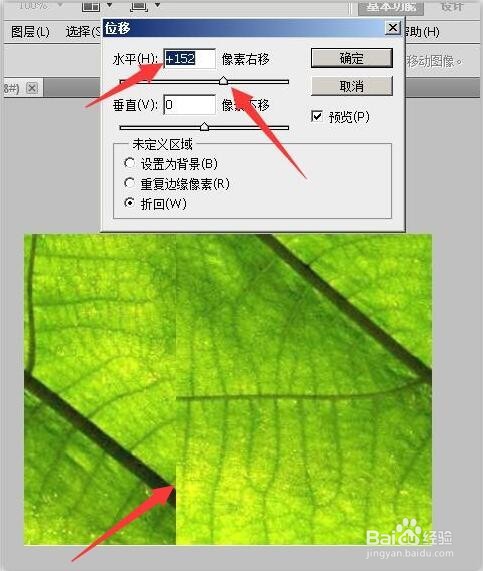 3/6
3/6继续在垂直后面的文本框中输入+116(数字随意),或拉动下方的滑块向右,我们看到,下方的图片就向下偏了,如果变成减数字,或向左拉,则为相反方向向上。
 4/6
4/6保持以上数字,在未定义区域下方选择“设置为背景”,我们看到当图片偏了后,左侧和上方就变成空白的。
 5/6
5/6如果选择重复边缘像素,我们看到,图片的左侧则是图片左侧的像素向左延展的效果,顶部则是图片上方的像素向上延展的效果。
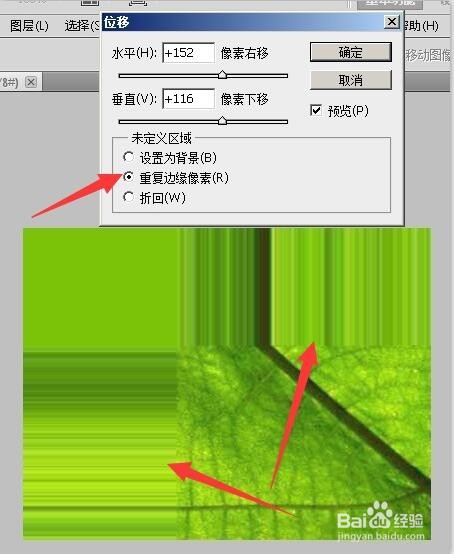 6/6
6/6如果选择折回也就是刚开始的默认选项,则图片向右偏出超出区域的地方就折回到左侧过来,向下偏出超过的区域则折回到顶部上去了。左上角的则为偏出的右下角。
 软件PS位移滤镜
软件PS位移滤镜 版权声明:
1、本文系转载,版权归原作者所有,旨在传递信息,不代表看本站的观点和立场。
2、本站仅提供信息发布平台,不承担相关法律责任。
3、若侵犯您的版权或隐私,请联系本站管理员删除。
4、文章链接:http://www.1haoku.cn/art_677830.html
上一篇:小红书意见反馈怎么查看
下一篇:泰拉瑞亚花岗岩洞生物群落怎么样
 订阅
订阅